安装系统中文语言包,Windows系统中文语言包安装指南
Windows系统中文语言包安装指南
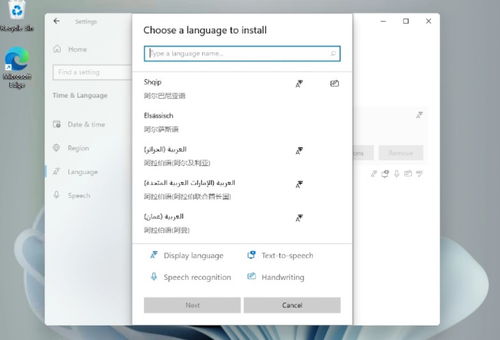
随着全球化的推进,越来越多的用户需要使用中文进行系统操作。本文将详细介绍如何在Windows系统中安装中文语言包,帮助您轻松切换至中文界面。
一、准备工作
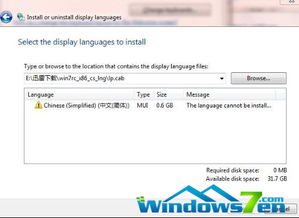
Windows 10:支持安装中文语言包。
Windows 8.1:支持安装中文语言包。
Windows 8:支持安装中文语言包。
Windows 7:支持安装中文语言包。
Windows XP:支持安装中文语言包。
接下来,您需要下载中文语言包。您可以从以下途径获取中文语言包:
官方网站:访问微软官方网站,搜索并下载对应的中文语言包。
第三方网站:在互联网上搜索“Windows中文语言包下载”,找到可信赖的第三方网站进行下载。
二、Windows 10系统安装中文语言包
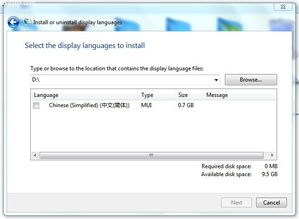
以下是在Windows 10系统中安装中文语言包的步骤:
准备好中文语言包压缩文件。
按下Win + R键,在运行对话框中输入“lpksetup”,点击“确定”。
在弹出的语言包安装界面中,点击“安装显示语言”。
在“选择语言包”页面,点击“浏览”选择下载好的中文语言包(格式为.CAB文件)。
选择后,在下方会看到“简体中文”的字样,点击“下一步”。
在授权协议页面,点击“我接受”,再点击“下一步”。
正在安装语言包,请耐心等待。
安装成功后,您可以在系统设置中选择语言,切换至中文界面。
三、Windows 7系统安装中文语言包
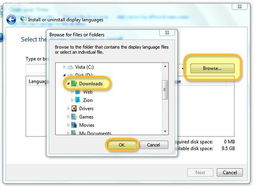
以下是在Windows 7系统中安装中文语言包的步骤:
下载语言包后,右键使用WinRAR解压,将lp.cab文件放到一个文件夹下,如D盘。
打开开始菜单中的“控制面板”。
选择“时钟、语言和区域”。
在新打开的页面中,选择“安装或卸载显示语言”。
选择“安装显示语言”。
在弹出的窗口中,点击“浏览计算机或网络”。
点击右上角的“浏览”,选择lp.cab所在的目录,点击“确定”。
在列表中会出现“中文语言”这一项,勾选复选框,点击右下角的“下一步”按钮。
安装所需时间与您的机器配置有关,请耐心等待。
安装完成后,重启操作系统。
通过以上步骤,您可以在Windows系统中成功安装中文语言包,享受更加便捷的中文操作体验。如果您在安装过程中遇到任何问题,可以尝试重新下载语言包或寻求专业技术人员帮助。
